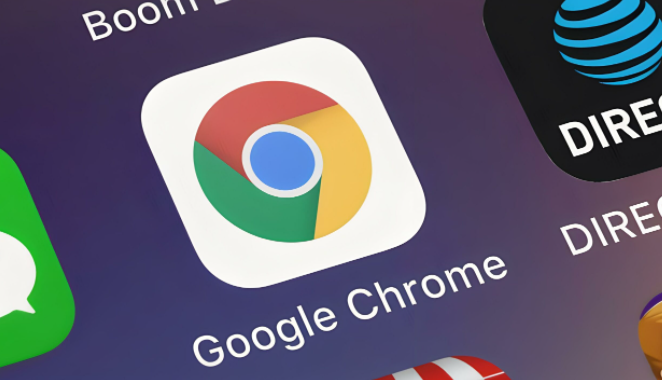详情介绍
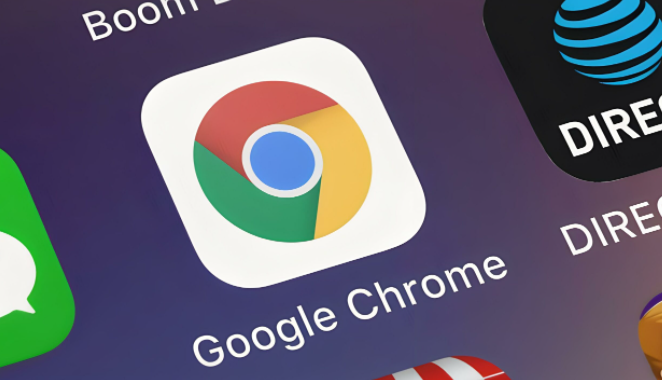
在浏览网页时,页面响应时间过长可能会让人感到烦躁。幸运的是,通过一些简单的设置调整,我们可以使用谷歌浏览器来减少页面的响应时间。下面将详细介绍具体的操作步骤。
一、清理浏览器缓存
1. 打开谷歌浏览器:在电脑桌面上找到谷歌浏览器图标,双击打开浏览器。这是进行后续操作的基础步骤,确保浏览器处于正常运行状态。
2. 进入设置菜单:点击浏览器右上角的三个点,在弹出的菜单中选择“更多工具”,再点击“清除浏览数据”。这一步能够让你快速找到清理缓存的入口,不同版本的谷歌浏览器可能在菜单位置上略有差异,但基本操作流程相似。
3. 选择清理选项:在弹出的“清除浏览数据”对话框中,勾选“缓存的图片和文件”以及“Cookie 及其他网站数据”等选项。这些选项是影响页面加载速度的关键因素之一,清理它们可以释放磁盘空间并提高浏览器性能。
4. 确认清理:点击“清除数据”按钮,等待清理过程完成。清理完成后,浏览器会自动关闭并重新打开,此时再次访问网页时,你会发现页面加载速度有所提升。
二、优化扩展程序
1. 管理扩展程序:同样点击浏览器右上角的三个点,选择“更多工具”中的“扩展程序”。这里列出了所有已安装的扩展程序,你可以对它们进行管理和优化。
2. 禁用不必要的扩展:仔细查看每个扩展程序,对于那些不常用或者对浏览体验没有明显帮助的扩展,将其停用或卸载。过多的扩展程序会在后台占用系统资源,导致页面响应时间变长。例如,一些广告拦截器、翻译工具等,如果当前不需要使用,就可以暂时禁用。
3. 更新扩展程序:对于仍然需要的扩展程序,检查是否有可用的更新。开发者会不断优化扩展程序的性能和兼容性,及时更新可以确保其以最佳状态运行,从而减少对页面加载速度的影响。
三、启用硬件加速
1. 打开实验性功能:在浏览器地址栏中输入“chrome://flags”,然后按回车键。这个页面包含了谷歌浏览器的各种实验性功能设置,通过调整这些设置,可以进一步优化浏览器的性能。
2. 查找硬件加速选项:在搜索框中输入“Hardware Acceleration”,找到与之相关的设置选项。硬件加速可以利用计算机的图形处理器(GPU)来加速图形渲染,从而提高页面的显示速度。
3. 启用硬件加速:将“Hardware Acceleration”选项设置为“Enabled”,然后点击页面底部的“Relaunch”按钮重启浏览器。重启后,浏览器将启用硬件加速功能,你可能会感受到页面滚动、视频播放等操作变得更加流畅。
四、调整网络设置
1. 检查网络连接:确保你的设备连接到稳定、高速的网络。如果是通过 Wi-Fi 连接,尝试靠近路由器以获得更强的信号;如果是使用移动数据网络,检查信号强度和网络覆盖情况。不稳定或低带宽的网络会导致页面加载缓慢。
2. 优化网络配置:在设备的网络设置中,可以尝试更改 DNS 服务器地址。例如,将 DNS 服务器设置为公共 DNS 服务,如 Google Public DNS(8.8.8.8 和 8.8.4.4)或 Cloudflare DNS(1.1.1.1)。这些公共 DNS 服务器通常具有更快的解析速度和更好的稳定性,能够加快域名解析过程,进而减少页面响应时间。
通过以上几个简单的步骤,我们可以有效地减少谷歌浏览器中页面的响应时间,提升浏览体验。如果你在使用过程中遇到任何问题,欢迎随时向我提问。